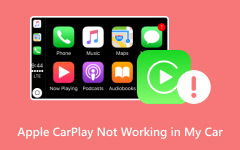Betydningen af BDMV og hvordan man nemt konverterer BDMV til MP4 og MKV
Vil du gerne udpakke dine BDMV-filer og konvertere dem til et mere tilgængeligt digitalt videoformat som MP4? Så må du ikke bruge en almindelig videokonverter, men en BDMV konverter for i det mindste ikke at beskadige filen. Konvertering af en sådan fil vil lade dig nyde den i alle medieafspillere, du har på dine forskellige enheder. Men som ny i denne opgave må du ikke rigtig vide, hvordan du gør det, vel? Godt nok blev denne artikel lavet for at give dig retningslinjerne for, hvordan du gør det korrekt med den rigtige software til brug. Sammen med dette er disse ting om BDMV-filen, som du har brug for at vide.
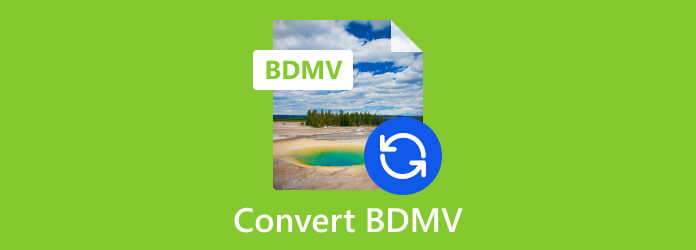
Del 1. Hvad er BDMV-filer
Før vi tager fat på konverteringen af BDMV-mappen til MKV eller MP4, lad os få en hurtig definition af denne filtype. BDMV-udtrykket er forkortelsen for Blu-ray Disc Movie Information. Det er en filtypenavn, der gemmer filmoplysninger og indhold gemt fra en Blu-ray-disk. Ydermere kan BDMV-filer ikke kun gemme medieindholdets rådata, men også beholde og beskrive de tilhørende komponenter i Blu-ray'erne. Informationen i denne type fil kan således omfatte navne, objekter, mapper og spor fra filmen.
Derudover gemmer BDMV-filer forskellige oplysninger, såsom sound.bdmv, index.bdmv og movieobject.bdmv, hvor mapperne er gemt i indekset, lyden i lyden og filmoplysningerne i filmobjektet. Derfor er det nødvendigt at have en pålidelig BDMV-konverter, når sådanne filer omkodes.
Del 2. Hvad er de almindelige anvendelser af BDMV-filer
Selvom afspilning og redigering er de almindelige anvendelser af BDMV-filer, er forskellige yderligere anvendelser også forbundet med dem, og de er som følger.
- • Videoredigering.
- • Arkivering og sikkerhedskopiering.
- • Custom Disc Authoring.
- • Mediekonvertering.
- • Test og udvikling.
- • PC-afspilning.
- • Media Center Integration.
- • Distribution.
Som nævnt ovenfor er den vigtigste og mest væsentlige brug af BDMV-filer Blu-ray-diskskrivning og -afspilning. Sammen med disse applikationer er de andre rygrader i Blu-ray-typerne eller -formaterne, såsom redigering og arkivering. Disse aspekter er dem, der giver de nødvendige data og struktur for at få en problemfri afspilningsoplevelse på enheder, de er kompatible med.
Del 3. Hvorfor konvertere BDMV-filer
Flere grunde vil vise dig fordelen ved at konvertere BDMV til MP4 eller andre digitale formater.
1. På grund af kompatibilitet
Ikke alle medieafspillere kan afspille BDMV-filer.
2. På grund af filkomprimering
Da BDMV-filer er beskrivende filer, så forvent, at de er i større størrelse. Faktisk kan en BDMV-fil være så stor som op til 90 GB. Af denne grund vil du måske konvertere den til et meget mindre digitalt format for stadig at afspille det filmindhold, filen har.
3. På grund af online deling og streaming
Hvis du vil dele dine videoer i en BDMV-fil online, skal du først konvertere den til et webvenligt format for en nemmere, hurtigere og mere jævn upload.
4. Grundet etiske og juridiske overvejelser
Konvertering af BDMV-mapper til MKV, MP4, og andre formater udføres også for overholdelse af nogle juridiske eller etiske krav. Da det kun er tilladt at lave en personlig sikkerhedskopi af dit ejede Blu-ray-indhold i visse jurisdiktioner.
Del 4. Sådan konverteres BDMV-filer
Brug denne for at få en ultimativ konverteringsproces for dine BDMV-filer Tipard Blu-ray Converter. Det er en konvertersoftware, der håndterer Blu-ray-diske, mapper og ISO-billeder og konverterer dem til forskellige digitale formater som MP4, MOV, WMV, AVI, MKV og mere. Desuden bruges dette program primært til at gøre Blu-ray-film og indhold mere bærbart og tilgængeligt, hvilket gør det muligt at afspille på en bred vifte af afspillere og enheder, såsom tablets, smartphones og computere.
Desuden er denne BDMV-konverter til Mac og Windows udstyret med avancerede funktioner og funktioner til at forbedre videokvaliteten, komprimere den, redigere dens mediemetadata, 3D Blu-ray maker, GIF maker og muligheden for at udtrække undertekster og lydspor fra din Blu -ray diske. Samlet set er denne Tipard Blu-ray Converter den bedste løsning for dem, der leder efter moderne software til at digitalisere deres Blu-rays. Så hvis du er overrasket over denne software, så er her de hurtige trin, du skal følge.
Sådan konverteres BDMV til MP4 med Tipard Video Converter Ultimate
Trin 1Få fat i en version af denne Blu-ray-konverter til din computerenhed ved at klikke på Hent knapperne nedenfor. Klik derefter på, når det er installeret Tilføj knappen og upload den BDMV-fil, du vil konvertere.
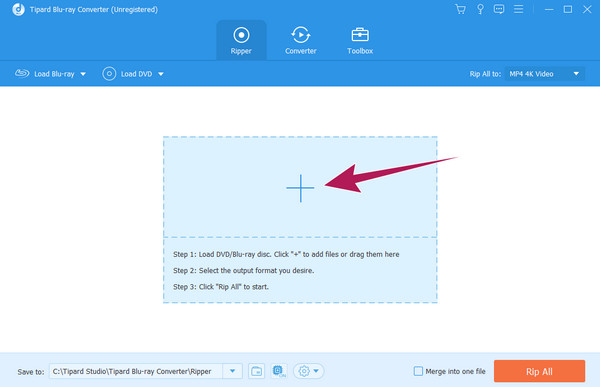
Trin 2Når filen er tilgængelig på grænsefladen, skal du klikke på pil-ned-knappen i formatafsnittet. Det kan låse op for et stort antal formater. Du kan også konvertere DAV til MP4 let. Når du har klikket på det, vises et nyt vindue. Du skal vælge MP4 mulighed som dit outputformat.
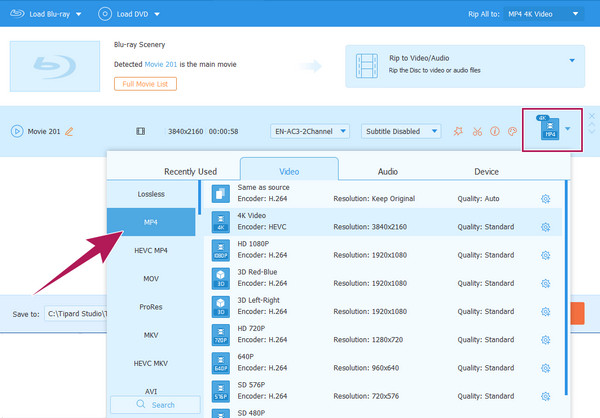
Trin 3Derefter skal du klikke på Rip alle rød knap for at starte den hurtige konverteringsproces. Efter processen vil softwaren også automatisk eksportere den konverterede fil til den mappe, der er angivet som vist i Gem til sektion.
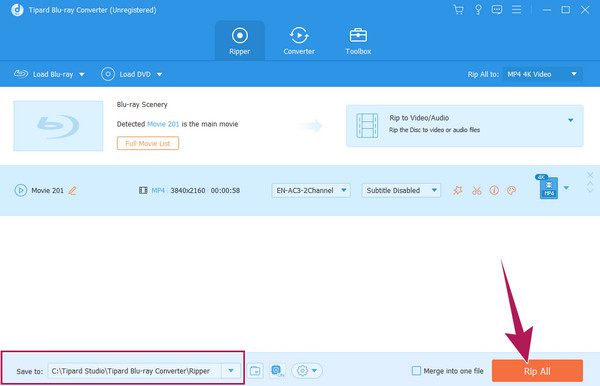
Del 5. Ofte stillede spørgsmål vedrørende BDMV
Hvordan konverterer jeg BDMV til MakeMKV?
Denne konvertering skal involvere brugen af MakeMKV, en gratis BDMV-konverter. Start softwaren på din computer, upload BDMV-filen til den, og klik derefter på knappen Gennemse under outputmappen for at vælge den ønskede mappe. Tryk derefter på MakeMKV-knappen for at starte processen.
Kan VLC åbne BDMV?
Ja. VLC er en medieafspiller, der kan afspille BDMV-filer. Bemærk dog, at denne medieafspiller ikke har den komplette menustruktur for Blu-rays. VLC kan afspille hver lyd- og videofil i BDMV-mappen, men den kan ikke afspille hele mappen på én gang, hvilket resulterer i en anderledes interaktiv menuoplevelse, i modsætning til hvad de almindelige Blu-ray-afspillere gør.
Hvordan brænder jeg en BDMV-mappe?
Du skal bruge pålidelig brændesoftware som f.eks Tipard Blu-ray Creator hvis du vil brænde din BDMV-mappe. Upload BDMV-filen ved at klikke på knappen Tilføj fil, og vælg derefter disken som din outputdestination. Tryk derefter på knappen Opret for at starte processen.
Konklusion
BDMV er Blu-ray Disc Movie Information, så det handler om Blu-rays. Således vil du se behovet for at konvertere BDMV til MP4 ved at opfylde ovenstående årsager. Denne opgave bekymrer dig måske ikke længere, da vi har givet dig den bedste, men så enkle måde at gøre det på, og det er gennem Tipard Blu-ray Converter.